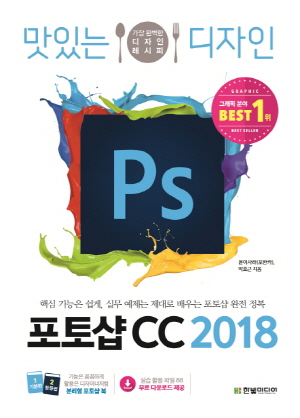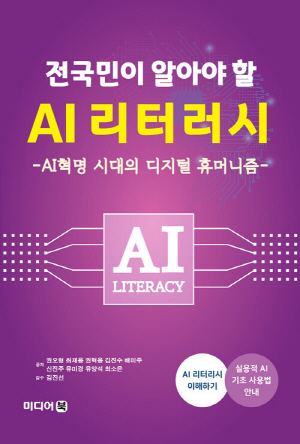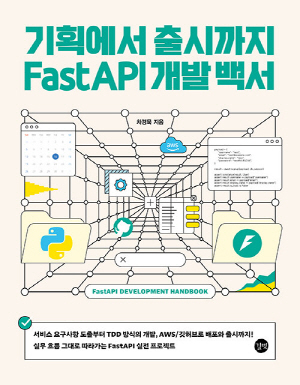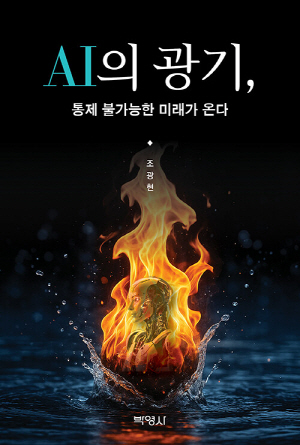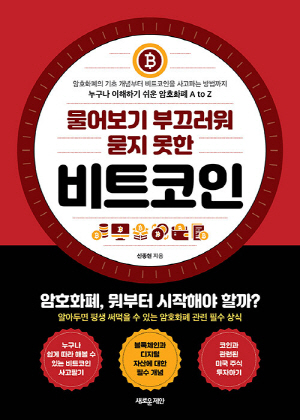책 소개
20만 독자가 선택한 그래픽 분야 베스트 1위 도서!
가장 완벽한 디자인 레시피를 알려주는 ‘맛있는 디자인’ 시리즈는 그래픽 분야의 베스트셀러로, 출간한 도서 모두 각 프로그램 분야에서 1위 자리를 굳건히 지키고 있다. 20만 독자들에게 검증 받은 맛있는 디자인 시리즈의 내공이 고스란히 담긴 『맛있는 디자인 포토샵 CC 2018』은 포토샵을 처음 접하는 입문자부터 포토샵의 다양한 기능을 활용하고 싶어하는 실무자까지 포토샵을 제대로 배울 수 있게 도와줄 것이다.
기능은 꼼꼼하게, 활용은 디자이너처럼! 포토샵 책 최초 분리형 포토샵 북!
두꺼운 포토샵 책을 펼치면 눈앞이 캄캄해지고 속이 답답해지는 분들이 많다. 그러나 『맛있는 디자인 포토샵 CC 2018』은 두꺼운 책을 [기본편]과 [활용편] 두 권으로 나누어 가볍게 제작했다. 포토샵을 처음 시작하는 왕초보라면 [기본편]에서 소개하는 핵심 기능을 꼼꼼히 익히고 차근차근 실습하며 포토샵과 친해지도록 한다. 포토샵이 조금 익숙해졌다면 [활용편]에서 소개하는 다양한 실무 활용 예제를 실습하며 실무와 실생활에서 포토샵을 다양하게 활용해보도록 하자.
1:1 개인 과외보다 친절하다!
포토샵을 배우고자 하는 사람들의 수준은 제각각이다. 그래서 틀에 박힌 구성과 단순한 기능 실습만으로는 포토샵 활용 능력을 키우기 어렵다. 그러나 『맛있는 디자인 포토샵 CC 2018』은 누구나 쉽게 배우고 바로 써먹을 수 있도록 구성되어 있다. 포토샵 활용 수준에 따라 어디서부터 학습해야 하는지 알려주는 ‘학습 전략&가이드’를 참고한다면 시간도 절약, 학습 능률도 2배로 오른다. 따라서 책을 처음부터 보지 않아도 실습이 막히지 않고, 쉽고 친절한 설명으로 구성되어 있어 이해하기에도 쉽고 따라 하기에도 제격이다.
가장 완벽한 디자인 레시피를 알려주는 ‘맛있는 디자인’ 시리즈는 그래픽 분야의 베스트셀러로, 출간한 도서 모두 각 프로그램 분야에서 1위 자리를 굳건히 지키고 있다. 20만 독자들에게 검증 받은 맛있는 디자인 시리즈의 내공이 고스란히 담긴 『맛있는 디자인 포토샵 CC 2018』은 포토샵을 처음 접하는 입문자부터 포토샵의 다양한 기능을 활용하고 싶어하는 실무자까지 포토샵을 제대로 배울 수 있게 도와줄 것이다.
기능은 꼼꼼하게, 활용은 디자이너처럼! 포토샵 책 최초 분리형 포토샵 북!
두꺼운 포토샵 책을 펼치면 눈앞이 캄캄해지고 속이 답답해지는 분들이 많다. 그러나 『맛있는 디자인 포토샵 CC 2018』은 두꺼운 책을 [기본편]과 [활용편] 두 권으로 나누어 가볍게 제작했다. 포토샵을 처음 시작하는 왕초보라면 [기본편]에서 소개하는 핵심 기능을 꼼꼼히 익히고 차근차근 실습하며 포토샵과 친해지도록 한다. 포토샵이 조금 익숙해졌다면 [활용편]에서 소개하는 다양한 실무 활용 예제를 실습하며 실무와 실생활에서 포토샵을 다양하게 활용해보도록 하자.
1:1 개인 과외보다 친절하다!
포토샵을 배우고자 하는 사람들의 수준은 제각각이다. 그래서 틀에 박힌 구성과 단순한 기능 실습만으로는 포토샵 활용 능력을 키우기 어렵다. 그러나 『맛있는 디자인 포토샵 CC 2018』은 누구나 쉽게 배우고 바로 써먹을 수 있도록 구성되어 있다. 포토샵 활용 수준에 따라 어디서부터 학습해야 하는지 알려주는 ‘학습 전략&가이드’를 참고한다면 시간도 절약, 학습 능률도 2배로 오른다. 따라서 책을 처음부터 보지 않아도 실습이 막히지 않고, 쉽고 친절한 설명으로 구성되어 있어 이해하기에도 쉽고 따라 하기에도 제격이다.
작가 소개
저 : 박효근
월간노블레스를 거쳐 비즈멘토에서 17년 동안 디자이너로 일했습니다. 파라다이스호텔 면세점, 경주현대호텔, 까스텔바작, 오일릴리, 오시코시, LG메트로시티, 대우파일론 등의 광고디자인, 롯데호텔 11층, 파라다이스호텔 면세점 내 메디컬센터 입점 광고디자인 & 병원CI & 편집 & 웹디자인, 일마레 등의 프랜차이즈 브랜드 광고 등을 기획하고 제작하였습니다. 현재는 프리랜서 디자이너로, 블로그, 포스트 에디터로도 활동하며, 《맛있는 디자인 포토샵 CC 2017》을 집필하였습니다.
저 : 윤이사라(포완카)
네이버 상위 0.1% 카페인 ‘포완카(포토샵 완전정복 카페)’를 15년째 운영하고 있습니다. 아모레퍼시픽 라네즈, 한국콘텐츠진흥원, 전쟁기념관 스마트 전시, 신한은행 글로벌, KTB자산운용, 한빛소프트 등과 디자인 프로젝트를 진행하였고, 《포토샵 완전정복》, 《맛있는 디자인 포토샵 CC 2017》, 《디자이너’s 포토샵 무작정 따라하기》를 집필하였습니다.
목 차
[기본편]
머리말 | 학습 전략 & 학습 가이드 | 이 책의 구성 | 이미지 갤러리 | 예제 파일 다운로드 | 포토샵 무료 체험판 설치하기 |
크리에이티브 클라우드 다루기 | 포토샵 CC 2018 신기능
기본편. 포토샵을 시작하기 전에 꼭 알아 두어야 할 것
CHAPTER 01. 포토샵 CC 2018파헤치기
LESSON 01. 반갑다, 포토샵 : 포토샵은 무엇이고 어디에 쓰이는가
포토샵은 어디에 쓰이나요
LESSON 02. 포토샵, 어떻게 생겼지 : 포토샵 실행 화면 꼼꼼히 살펴보기
포토샵 CC 2018 기본 화면
[간단 실습] 어두운 작업 화면 밝게 하기
툴 이름과 기능 살펴보기
툴 패널 넓히기/좁히기
패널 자세히 알아보기
패널 조작하기
작업 화면 설정하기
[간단 실습] 나만의 작업 화면 설정하기
포토샵 환경 설정하기
LESSON 03. 꼭 알아야 할 그래픽 기초 지식 : 비트맵, 벡터, 해상도, 컬러모드, 이미지 파일 포맷
비트맵과 벡터
해상도
[간단 실습] 이미지 해상도 확인하기
[간단 실습] 웹 용도에 맞는 작은 용량의 이미지 만들기
[간단 실습] 인쇄용 이미지 만들기
[간단 실습] Resample 설정에 따른 이미지 품질 변화 알아보기
[간단 실습] 이미지 손실을 최소화하면서 크기 확대하기
[간단 실습] 품질 저하 없이 선명하게 이미지 확대하기
[간단 실습] 윈도우(인터넷)에서 캡처한 텍스트 이미지 확대하기
컬러모드
이미지 파일 포맷
[간단 실습] PNG 이미지 포맷으로 투명한 배경 만들기
CHAPTER 02. 이것만 알면 포토샵 완전 정복
LESSON 01. 프로에게 배우는 영원불멸의 포토샵 기본 기능 : 먼저 익혀야 할 포토샵 기본 기능 열여섯 가지
기본 기능 ① 이미지 불러오기 : Open
기본 기능 ② 이미지 크기 조절하기 : Image Size
기본 기능 ③ 작업 화면 100%로 보기 : 돋보기 툴
기본 기능 ④ 불필요한 부분 제거하기 : 자르기 툴
기본 기능 ⑤ 화면 옮기기 : 손바닥 툴
기본 기능 ⑥ 얼룩 제거하기 : 스팟 힐링 브러시 툴
기본 기능 ⑦ 색상 보정하기 : 닷지 툴, 번 툴
기본 기능 ⑧ 색상 추출하기 : 스포이트 툴
기본 기능 ⑨ 자연스럽게 색상 채우기 : 그레이디언트 툴
기본 기능 ⑩ 은은하게 합성하기 : 블렌딩 모드
기본 기능 ⑪ 사각형 선택하기 : 사각형 선택 툴
기본 기능 ⑫ 테두리 그리기 : Stroke
기본 기능 ⑬ 이미지에 문구 넣기 : 문자 툴
기본 기능 ⑭ 오브젝트 옮기기 : 이동 툴
기본 기능 ⑮ 테두리 지우기 : 지우개 툴
기본 기능 ①⑥ 웹용 이미지 저장하기 : Save for Web
LESSON 02. 파일 관리하기 : 새 창 만들기와 파일 불러오기/파일 저장하고 창 닫기
[간단 실습] 새 창 만들기
[간단 실습] 이미지 불러오기
[간단 실습] 이미지 저장하기
작업 화면 닫고 포토샵 종료하기
LESSON 03. 선택하기 : 다양한 방법으로 원하는 영역 선택하기
사각형, 원형으로 선택하기 : 선택 툴
자유롭게 선택하기 : 올가미 툴
클릭 한 번으로 선택하기 : 빠른 선택 툴
섬세한 이미지 선택하기 : 빠른 마스크 모드
[간단 실습] 빠른 마스크 모드 사용하기
가장 정교하게 선택하기 : 펜 툴
[간단 실습] 색상 영역을 한 번에 선택하기 : Color Range
[간단 실습] 피사체와 배경 분리하기 : Focus Area
선택 영역 수정하기 : Modify
LESSON 04. 이동하기 : 선택 영역 자유롭게 옮기기
이동 툴로 옮기기
[간단 실습] 선택 영역에 저장된 이미지만 잘라 옮기기
[간단 실습] 복제하여 옮기기
[간단 실습] 서로 다른 작업 화면에 있는 이미지를 한곳으로 옮기기
LESSON 05. 변형하기, 회전하기 : 이미지 변형하고 회전하고 왜곡하기
마음대로 모양 변형하기 : Free Transform/Transform
LESSON 06. 자르기, 분할하기 : 이미지의 일부분만 자르거나 분할하기
이미지 잘라내기 : 자르기 툴
[간단 실습] 삐뚤어진 사진 바로잡기 : Straighten
[간단 실습] 원근감을 적용하여 자르기 : 원근 자르기 툴
분할 툴로 이미지 나누기
LESSON 07. 그리기, 채색하기 : 용도에 맞게 그리고 다양한 방법으로 색상 채우기
손 가는 대로 그리기 : 브러시, 연필 툴
[간단 실습] 브러시 설치하기
[간단 실습] 태블릿 필압을 적용하여 브러시 사용하기
[간단 실습] 점선 브러시 만들기
[간단 실습] 바느질 선과 같은 점선(스티치) 브러시 만들기
이미지 수정하고 삭제하기 : 지우개 툴
두 가지 색상을 자연스럽게 채우기 : 그레이디언트 툴
[간단 실습] 이미지에 그레이디언트 적용하기
한 번에 채우기 : 페인트 툴
[간단 실습] 패턴으로 채우기
색상 선택하기 : 전경색/배경색
색상을 지정하는 다른 방법
LESSON 08. 리터칭, 보정하기 : 포토샵으로 디지털 후보정하기
뿌옇게 하거나 선명하게 하거나 문지르기 : 흐림 효과 툴, 선명 효과 툴, 스머지 툴
밝게 하거나 어둡게 만들거나 채도 조절하기 : 닷지 툴, 번, 툴 스펀지 툴
잡티 제거하고 깨끗하게 복원하기 : 복구 브러시 툴
[간단 실습] 잡티 있는 피부 뽀얗게 보정하기
[간단 실습] 사진 속 노부부 옮기기
특정 영역 이미지 복제하기 : 복제 도장 툴
LESSON 09. 문자 입력하기 : 이미지에 어울리는 문구를 다양하게 입력하기
문자 입력하기 : 문자 툴
[간단 실습] 문자 입력하기
[간단 실습] 이미지에 멋진 시 입력하기(단락 입력하기)
문자 모양 변형하기 : Warp Text
[간단 실습] 문자 변형하여 넣기
패스를 따라 흐르는 곡선 문자 : 패스 문자
[간단 실습] 패스를 따라 흐르는 곡선 문자 만들기
다양한 폰트 다운로드하기 : 무료 폰트 제공 사이트
LESSON 10. 벡터, 패스, 셰이프 그리기 : 세밀한 작업에 필요한 도형 그리기
벡터 방식
패스로 정교하게 추출하기 : 펜 툴
[간단 실습] 다양한 방법으로 패스 그리기
[간단 실습] 패스를 활용하여 이미지 소스 추출하기
벡터 도형 그리기 : 셰이프 툴
[간단 실습] 나만의 셰이프 만들기
LESSON 11. 편하게 작업하기 : 작업 공간을 효과적으로 활용하기
화면 이동하기 : 손바닥 툴
화면 확대/축소하기 : 돋보기 툴
작업 공간을 더 넓게 : 화면 모드
작업 편의를 위한 툴 : 스포이트 툴, 눈금자 툴, 메모 툴, 카운트 툴
CHAPTER 03. 합성의 기본 레이어와 채널
LESSON 01. 포토샵, 이것만은 꼭 알아두기 1 - 레이어 : 레이어에 대한 모든 것
레이어 이해하기
레이어의 종류
Layers 패널 살펴보기
레이어 자유자재로 사용하고 관리하기
레이어 블렌딩 모드
[간단 실습] 흰색을 투명하게 하는 Multiply 모드
[간단 실습] 검은색을 투명하게 하는 Screen 모드
[간단 실습] 색 대비를 높이는 Soft Light 모드
레이어 스타일
[간단 실습] 레이어 스타일 자유자재로 활용하기
레이어 마스크와 클리핑 마스크
[간단 실습] 레이어 마스크 적용하기
[간단 실습] 클리핑 마스크 적용하기
조정 레이어
[간단 실습] 조정 레이어를 자유자재로 활용하기
스마트 오브젝트 레이어
[간단 실습] 스마트 오브젝트 만들기
[간단 실습] 스마트 오브젝트 이미지 수정하기
LESSON 02. 포토샵, 이것만은 꼭 알아두기 2 - 채널 : 채널에 대한 모든 것
채널 기본 기능
다양한 채널 알아보기
알파 채널
스팟 채널
Channels 패널 살펴보기
LESSON 03. 다양한 채널 활용 방법 익히기 1 : 구름 사이로 내리는 빛
채널과 레벨을 활용해서 빛으로 사용될 영역 지정하기
구름 사이로 빛이 내리는 효과 만들기
빛에 원근감 만들기
LESSON 04. 다양한 채널 활용 방법 익히기 2 : 적외선 필터 촬영 효과 내기
Channel Mixer 적용하기
Channel Mixer 값을 조절해서 안정된 색상 찾기
LESSON 05. 다양한 채널 활용 방법 익히기 3 : Channel Mixer를 활용해 색상 변경하기
Channel Mixer의 원리 이해하기
LESSON 06. 다양한 채널 활용 방법 익히기 4 : 채널을 이용해 선택 영역 지정하기
선택 영역을 지정할 최적의 채널 선택하기
Levels 메뉴를 이용해 깃털과 배경 구분하기
실속 단축키 | 기본편 INDEX
[활용편]
활용편. 프로들도 몰라볼 감쪽같은 이미지 보정과 필터
CHAPTER 01. 용도별로 알아보는 이미지 보정과 필터 활용법
LESSON 01. 간단하게 색상 보정하기 : Adjustments메뉴 알아보기
Adjustments종류
조정 레이어 사용하기
흑백 사진 만들기 : Desaturate, Black&White
이미지를 선명하게 만들기 : Brightness/Contrast, Levels, Curves, Shadows/Highlight, Exposure, Equalize
[간단 실습] Levels를 이용하여 선명도가 떨어지는 이미지 보정하기
[간단 실습] Curves의 곡선을 이용하여 선명도가 떨어지는 이미지 보정하기
원하는 색상으로 바꾸기 : Hue/Saturation, Color Balance, Channel Mixer, Vibrance, Photo Filter, Color Loockup
특정 색상만 변경하기 : Selective Color, Replace Color
[간단 실습] Replace Color를 이용해 아이 옷 색상 바꾸기
서로 다른 두 이미지 색상 톤 맞추기 : Match Color
[간단 실습] 두 이미지의 색상 톤 맞추기
이미지를 단순화하여 그림처럼 만들기 : Posterize, Threshold
특수 보정 기능 : Invert, HDR Toning, Gradient Map
LESSON 02. 프로 사진가처럼 이미지 보정하기 : Camera Raw Filter 알아보기
Camera Raw Filter 실행하기
Camera Raw Filter 활용하기
화이트 밸런스 보정하기
[간단 실습] 카페 조명 아래에서 촬영한 사진의 화이트 밸런스 보정하기
노출 보정하기
밤에 촬영한 사진 노출 보정하기
사진의 선명도와 색 농도 조절하기
Adjustment Brush 패널
[간단 실습] Adjustment brush 패널에서 노출 보정하기
타깃 보정 툴
반점 제거 툴
Sharpening으로 이미지를 선명하게 / Noise Reduction으로 노이즈 줄이기
[간단 실습] 선명한 사진 만들기
[간단 실습] 노이즈 제거하기
LESSON 03. 필터가 만드는 환상의 세계 : Filter 메뉴 알아보기
한눈에 보는 필터의 모든 효과
다양한 필터 효과 갤러리
LESSON 04. 티나지 않게 얼굴 성형하기 : Liquify 필터로 얼굴 인식하고 보정하기
Liquify 얼굴 인식 기능 적용하기
Liquify 필터로 자유롭게 변형하기
Load Mesh Options 기능으로 수정 값을 파일로 저장하고 불러오기
LESSON 05. 손에서 빛이 피어나는 듯한 광원 효과 만들기 : Lighting Effect필터의 조명 효과 적용하기
원본 레이어를 복사한 후 스마트 오브젝트로 변환하기
Lighting Effect 필터 적용하기
Spot Lighting 적용하기
LESSON 06. 흔들린 사진을 선명하게 보정하기 : Shake Reduction필터 활용하기
원본 레이어를 복사하고 Shake Reduction 필터 실행하기
Shake Reduction 필터의 세부 옵션 설정하기
LESSON 07. 동화 속 장난감 세상, 미니어처 마을 만들기 : Tilt-Shift 필터로 아웃포커스 효과 활용하기
Tilt-Shift 필터를 이용하여 미니어처 효과 적용하기
채도를 높여 이미지 보정하기
흐림 효과 툴과 선명 효과 툴로 리터칭하기
LESSON 08. 꼭 알아 두어야 할 인물 사진 필수 보정법 다섯 가지 : 성형, 잡티 제거, 색상 보정 익히기
[간단 실습] 인물 사진 필수 보정법 ① 다리를 더 길게, 날씬한 몸매 만들기
[간단 실습] 인물 사진 필수 보정법 ② 화이트 밸런스를 맞춰 인물 색감 보정하기
[간단 실습] 인물 사진 필수 보정법 ③ 점과 잡티 제거하기
[간단 실습] 인물 사진 필수 보정법 ④ 나올 곳은 나오고 들어갈 곳은 들어가도록 몸매 보정하기
[간단 실습] 인물 사진 필수 보정법 ⑤ 이미지의 경계선을 선명하게 표현하기
LESSON 09. 2% 부족한 사진을 멋지게 완성시키는 여섯 가지 : 사진 필수 보정법 활용하기
[간단 실습] 사진 필수 보정법 ① 안정적인 구도 잡기(이미지 잘라내고 크기 조절하기)
[간단 실습] 사진 필수 보정법 ② 어두운 부분은 밝게, 밝은 부분은 어둡게 명암 조절하기
[간단 실습] 사진 필수 보정법 ③ 색상 보정으로 원하는 색상 강조하기
구름, 흰색 보정하기
자연, 녹색 보정하기
하늘, 파란색 보정하기
가을의 색, 노란색과 빨간색 보정하기
[간단 실습] 사진 필수 보정법 ④ 색상 대비를 높여 이미지를 선명하게 보정하기
[간단 실습] 사진 필수 보정법 ⑤ 이미지의 경계선을 뚜렷하게 살려 선명도 높이기
[간단 실습] 사진 필수 보정법 ⑥ 내용 인식 정렬로 노이즈 제거하기
CHAPTER 02. 문자를 요리하자! : 문자 활용 예제
LESSON 01. 활활 불타오르는 문자 : Flame 필터 활용하기
텍스트를 Work Path로 만들기
Flame 필터로 불꽃 효과 표현하기
문자에 색상을 적용하여 불꽃 효과 극대화하기
LESSON 02. 네온사인 효과를 적용한 문자 : 레이어 스타일로 입체 문자 표현하기
문자 입력하기
세부 요소로 네온사인 완성도 높이기
LESSON 03. 아스팔트 위에 페인트로 그린 듯한 문자 : 오래된 듯한 거친 문자 표현하기
페인트 느낌의 문자 입력하기
물통에 비친 아스팔트의 오래된 페인트 표현하기
LESSON 04. 금속 질감의 입체 문자 : Bevel&Emboss 스타일 적용하기
금속 질감의 문자 만들기
텍스처 이미지를 활용해서 반사되는 효과 적용하기
LESSON 05. 이미지에 투명한 로고, 워터마크 붙이기 : PNG 파일 활용하기
배경을 투명하게 만들기
문자를 입력하여 로고 만들기
로고를 PNG파일로 저장하기
LESSON 06. 턴테이블을 따라 돌아가는 문자 : Path Blur 필터 활용하기
턴테이블 곡선을 따라 셰이프를 그리고 문자 입력하기
턴테이블을 따라 돌아가는 효과 표현하기
LESSON 07. 다양한 형태로 새로운 글꼴 만들기 : 가변 글꼴(Variable Fonts) 활용하기
가변 글꼴(Variable Fonts) 입력하기
가변 글꼴(Variable Fonts) 다양하게 수정하기
CHAPTER 03. 이미지를 요리하자! : 사진 활용 예제
LESSON 01. 머리카락을 한 올 한 올 오려내기 : Select and Mask 기능 활용하기
배경 부분만 대충 선택하기
Select and Mask를 실행하여 기본 옵션 설정하기
Select and Mask 세부 옵션을 조절하여 완벽하게 분리하기
LESSON 02. 칠판에 그린듯한 이미지 만들기 : Glowing Edge, Rough Pastels 필터 활용하기
칠판 이미지에 사진 붙여넣기
스케치 효과 넣기
합성 마무리하기
LESSON 03. 몽환적인 느낌을 내는 페인팅 기법 익히기 : 블렌딩 모드로 이중 노출 효과 적용하기
배경 부분을 지우기
새 이미지를 합성하고, 전체 색상 톤 조절하기
조명 이미지를 합성하고 배경 컬러 추가하기
LESSON 04. 이것은 실제 상황! CCTV 화면 : Mezzotint, Shear 필터 활용하기
Gradient Map을 이용하여 색상 톤 보정하기
잡티가 생긴 듯한 화면 질감 표현하기
줄무늬 패턴 적용하기
녹화 버튼과 시간 추가하기
LESSON 05. 봉우리가 터지는 느낌의 꽃 만들기 : Gradient Map의 합성 효과 익히기
꽃과 물감 소스 불러오기
물감 소스 색상 바꾸기
꽃과 물감 소스를 자연스럽게 합성하기
다양한 물감 소스 합성하기
LESSON 06. 심플한 전시 포스터 디자인 : 문자 툴로 포스터 디자인하기
새 작업 문서 만들고 문자 입력하기
텍스트 상자에 맞게 글자 양쪽 정렬 맞추기
이미지 불러와서 배치하기
글자 색상 바꾸기
목업 이미지 만들기
LESSON 07. 흑백의 기억을 생동감 있게 되살리기 : Solid Color와 레이어 마스크 활용하기
흑백 이미지에 컬러 적용하기
자연스러운 피부색 표현하기
LESSON 08. 제품이 돋보이는 쇼핑몰 사진 보정하기 : Highlight Clipping 기능 활용하기
사진 보정이 쉬워지는 작업 화면으로 바꾸기
제품 배경을 하얗게 처리하기
흰색 제품 배경을 하얗게 처리하기
LESSON 09. 아이폰에서 튀어나온 닐 암스트롱 : Tilt-Shift 필터 활용하여 합성하기
아이폰에 합성할 닐 암스트롱과 달 표면 보정하기
Paste Special과 Duplicate Layer 기능을 활용해 레이어 붙여넣기
자연스럽게 합성하기
LESSON 10. 몸이 사라지는 모습 연출하기 : 레이어 마스크로 신비로운 합성 효과 내기
원본 이미지에서 여자와 손잡이 분리하기
몸이 사라지는 효과 만들기
LESSON 11. 투명한 얼음에 갇힌 딸기 표현하기 : 블렌딩 모드와 Liquify 필터 활용하기
딸기 이미지를 분리하여 얼음과 합성하기
닷지 툴을 이용해 얼음과 딸기를 사실적으로 보정하기
LESSON 12. 빛 망울이 아름다운 보케 사진 만들기 : 인물 중심의 보케 효과 표현하기
배경 레이어 제작하기
Select and Mask로 모델만 분리된 레이어 제작하기
Blur Gallery의 배경 흐림 효과와 Bokeh 기능 적용하기
LESSON 13. 고해상도 파노라마 사진 만들기 : Photomerge 기능 활용하여 연속 촬영 사진 붙이기
여러 장의 사진을 파노라마로 제작하기
Content-Aware 기능으로 여백 채워 넣기
LESSON 14. 픽셀 캐릭터 만들기 : 벡터 이미지 작업하기
Nearest Neighbor(hard edges) 옵션을 적용하여 테두리 그리기
캐릭터 채색하기
격자무늬 패턴을 배경으로 적용하기
활용편 INDEX
머리말 | 학습 전략 & 학습 가이드 | 이 책의 구성 | 이미지 갤러리 | 예제 파일 다운로드 | 포토샵 무료 체험판 설치하기 |
크리에이티브 클라우드 다루기 | 포토샵 CC 2018 신기능
기본편. 포토샵을 시작하기 전에 꼭 알아 두어야 할 것
CHAPTER 01. 포토샵 CC 2018파헤치기
LESSON 01. 반갑다, 포토샵 : 포토샵은 무엇이고 어디에 쓰이는가
포토샵은 어디에 쓰이나요
LESSON 02. 포토샵, 어떻게 생겼지 : 포토샵 실행 화면 꼼꼼히 살펴보기
포토샵 CC 2018 기본 화면
[간단 실습] 어두운 작업 화면 밝게 하기
툴 이름과 기능 살펴보기
툴 패널 넓히기/좁히기
패널 자세히 알아보기
패널 조작하기
작업 화면 설정하기
[간단 실습] 나만의 작업 화면 설정하기
포토샵 환경 설정하기
LESSON 03. 꼭 알아야 할 그래픽 기초 지식 : 비트맵, 벡터, 해상도, 컬러모드, 이미지 파일 포맷
비트맵과 벡터
해상도
[간단 실습] 이미지 해상도 확인하기
[간단 실습] 웹 용도에 맞는 작은 용량의 이미지 만들기
[간단 실습] 인쇄용 이미지 만들기
[간단 실습] Resample 설정에 따른 이미지 품질 변화 알아보기
[간단 실습] 이미지 손실을 최소화하면서 크기 확대하기
[간단 실습] 품질 저하 없이 선명하게 이미지 확대하기
[간단 실습] 윈도우(인터넷)에서 캡처한 텍스트 이미지 확대하기
컬러모드
이미지 파일 포맷
[간단 실습] PNG 이미지 포맷으로 투명한 배경 만들기
CHAPTER 02. 이것만 알면 포토샵 완전 정복
LESSON 01. 프로에게 배우는 영원불멸의 포토샵 기본 기능 : 먼저 익혀야 할 포토샵 기본 기능 열여섯 가지
기본 기능 ① 이미지 불러오기 : Open
기본 기능 ② 이미지 크기 조절하기 : Image Size
기본 기능 ③ 작업 화면 100%로 보기 : 돋보기 툴
기본 기능 ④ 불필요한 부분 제거하기 : 자르기 툴
기본 기능 ⑤ 화면 옮기기 : 손바닥 툴
기본 기능 ⑥ 얼룩 제거하기 : 스팟 힐링 브러시 툴
기본 기능 ⑦ 색상 보정하기 : 닷지 툴, 번 툴
기본 기능 ⑧ 색상 추출하기 : 스포이트 툴
기본 기능 ⑨ 자연스럽게 색상 채우기 : 그레이디언트 툴
기본 기능 ⑩ 은은하게 합성하기 : 블렌딩 모드
기본 기능 ⑪ 사각형 선택하기 : 사각형 선택 툴
기본 기능 ⑫ 테두리 그리기 : Stroke
기본 기능 ⑬ 이미지에 문구 넣기 : 문자 툴
기본 기능 ⑭ 오브젝트 옮기기 : 이동 툴
기본 기능 ⑮ 테두리 지우기 : 지우개 툴
기본 기능 ①⑥ 웹용 이미지 저장하기 : Save for Web
LESSON 02. 파일 관리하기 : 새 창 만들기와 파일 불러오기/파일 저장하고 창 닫기
[간단 실습] 새 창 만들기
[간단 실습] 이미지 불러오기
[간단 실습] 이미지 저장하기
작업 화면 닫고 포토샵 종료하기
LESSON 03. 선택하기 : 다양한 방법으로 원하는 영역 선택하기
사각형, 원형으로 선택하기 : 선택 툴
자유롭게 선택하기 : 올가미 툴
클릭 한 번으로 선택하기 : 빠른 선택 툴
섬세한 이미지 선택하기 : 빠른 마스크 모드
[간단 실습] 빠른 마스크 모드 사용하기
가장 정교하게 선택하기 : 펜 툴
[간단 실습] 색상 영역을 한 번에 선택하기 : Color Range
[간단 실습] 피사체와 배경 분리하기 : Focus Area
선택 영역 수정하기 : Modify
LESSON 04. 이동하기 : 선택 영역 자유롭게 옮기기
이동 툴로 옮기기
[간단 실습] 선택 영역에 저장된 이미지만 잘라 옮기기
[간단 실습] 복제하여 옮기기
[간단 실습] 서로 다른 작업 화면에 있는 이미지를 한곳으로 옮기기
LESSON 05. 변형하기, 회전하기 : 이미지 변형하고 회전하고 왜곡하기
마음대로 모양 변형하기 : Free Transform/Transform
LESSON 06. 자르기, 분할하기 : 이미지의 일부분만 자르거나 분할하기
이미지 잘라내기 : 자르기 툴
[간단 실습] 삐뚤어진 사진 바로잡기 : Straighten
[간단 실습] 원근감을 적용하여 자르기 : 원근 자르기 툴
분할 툴로 이미지 나누기
LESSON 07. 그리기, 채색하기 : 용도에 맞게 그리고 다양한 방법으로 색상 채우기
손 가는 대로 그리기 : 브러시, 연필 툴
[간단 실습] 브러시 설치하기
[간단 실습] 태블릿 필압을 적용하여 브러시 사용하기
[간단 실습] 점선 브러시 만들기
[간단 실습] 바느질 선과 같은 점선(스티치) 브러시 만들기
이미지 수정하고 삭제하기 : 지우개 툴
두 가지 색상을 자연스럽게 채우기 : 그레이디언트 툴
[간단 실습] 이미지에 그레이디언트 적용하기
한 번에 채우기 : 페인트 툴
[간단 실습] 패턴으로 채우기
색상 선택하기 : 전경색/배경색
색상을 지정하는 다른 방법
LESSON 08. 리터칭, 보정하기 : 포토샵으로 디지털 후보정하기
뿌옇게 하거나 선명하게 하거나 문지르기 : 흐림 효과 툴, 선명 효과 툴, 스머지 툴
밝게 하거나 어둡게 만들거나 채도 조절하기 : 닷지 툴, 번, 툴 스펀지 툴
잡티 제거하고 깨끗하게 복원하기 : 복구 브러시 툴
[간단 실습] 잡티 있는 피부 뽀얗게 보정하기
[간단 실습] 사진 속 노부부 옮기기
특정 영역 이미지 복제하기 : 복제 도장 툴
LESSON 09. 문자 입력하기 : 이미지에 어울리는 문구를 다양하게 입력하기
문자 입력하기 : 문자 툴
[간단 실습] 문자 입력하기
[간단 실습] 이미지에 멋진 시 입력하기(단락 입력하기)
문자 모양 변형하기 : Warp Text
[간단 실습] 문자 변형하여 넣기
패스를 따라 흐르는 곡선 문자 : 패스 문자
[간단 실습] 패스를 따라 흐르는 곡선 문자 만들기
다양한 폰트 다운로드하기 : 무료 폰트 제공 사이트
LESSON 10. 벡터, 패스, 셰이프 그리기 : 세밀한 작업에 필요한 도형 그리기
벡터 방식
패스로 정교하게 추출하기 : 펜 툴
[간단 실습] 다양한 방법으로 패스 그리기
[간단 실습] 패스를 활용하여 이미지 소스 추출하기
벡터 도형 그리기 : 셰이프 툴
[간단 실습] 나만의 셰이프 만들기
LESSON 11. 편하게 작업하기 : 작업 공간을 효과적으로 활용하기
화면 이동하기 : 손바닥 툴
화면 확대/축소하기 : 돋보기 툴
작업 공간을 더 넓게 : 화면 모드
작업 편의를 위한 툴 : 스포이트 툴, 눈금자 툴, 메모 툴, 카운트 툴
CHAPTER 03. 합성의 기본 레이어와 채널
LESSON 01. 포토샵, 이것만은 꼭 알아두기 1 - 레이어 : 레이어에 대한 모든 것
레이어 이해하기
레이어의 종류
Layers 패널 살펴보기
레이어 자유자재로 사용하고 관리하기
레이어 블렌딩 모드
[간단 실습] 흰색을 투명하게 하는 Multiply 모드
[간단 실습] 검은색을 투명하게 하는 Screen 모드
[간단 실습] 색 대비를 높이는 Soft Light 모드
레이어 스타일
[간단 실습] 레이어 스타일 자유자재로 활용하기
레이어 마스크와 클리핑 마스크
[간단 실습] 레이어 마스크 적용하기
[간단 실습] 클리핑 마스크 적용하기
조정 레이어
[간단 실습] 조정 레이어를 자유자재로 활용하기
스마트 오브젝트 레이어
[간단 실습] 스마트 오브젝트 만들기
[간단 실습] 스마트 오브젝트 이미지 수정하기
LESSON 02. 포토샵, 이것만은 꼭 알아두기 2 - 채널 : 채널에 대한 모든 것
채널 기본 기능
다양한 채널 알아보기
알파 채널
스팟 채널
Channels 패널 살펴보기
LESSON 03. 다양한 채널 활용 방법 익히기 1 : 구름 사이로 내리는 빛
채널과 레벨을 활용해서 빛으로 사용될 영역 지정하기
구름 사이로 빛이 내리는 효과 만들기
빛에 원근감 만들기
LESSON 04. 다양한 채널 활용 방법 익히기 2 : 적외선 필터 촬영 효과 내기
Channel Mixer 적용하기
Channel Mixer 값을 조절해서 안정된 색상 찾기
LESSON 05. 다양한 채널 활용 방법 익히기 3 : Channel Mixer를 활용해 색상 변경하기
Channel Mixer의 원리 이해하기
LESSON 06. 다양한 채널 활용 방법 익히기 4 : 채널을 이용해 선택 영역 지정하기
선택 영역을 지정할 최적의 채널 선택하기
Levels 메뉴를 이용해 깃털과 배경 구분하기
실속 단축키 | 기본편 INDEX
[활용편]
활용편. 프로들도 몰라볼 감쪽같은 이미지 보정과 필터
CHAPTER 01. 용도별로 알아보는 이미지 보정과 필터 활용법
LESSON 01. 간단하게 색상 보정하기 : Adjustments메뉴 알아보기
Adjustments종류
조정 레이어 사용하기
흑백 사진 만들기 : Desaturate, Black&White
이미지를 선명하게 만들기 : Brightness/Contrast, Levels, Curves, Shadows/Highlight, Exposure, Equalize
[간단 실습] Levels를 이용하여 선명도가 떨어지는 이미지 보정하기
[간단 실습] Curves의 곡선을 이용하여 선명도가 떨어지는 이미지 보정하기
원하는 색상으로 바꾸기 : Hue/Saturation, Color Balance, Channel Mixer, Vibrance, Photo Filter, Color Loockup
특정 색상만 변경하기 : Selective Color, Replace Color
[간단 실습] Replace Color를 이용해 아이 옷 색상 바꾸기
서로 다른 두 이미지 색상 톤 맞추기 : Match Color
[간단 실습] 두 이미지의 색상 톤 맞추기
이미지를 단순화하여 그림처럼 만들기 : Posterize, Threshold
특수 보정 기능 : Invert, HDR Toning, Gradient Map
LESSON 02. 프로 사진가처럼 이미지 보정하기 : Camera Raw Filter 알아보기
Camera Raw Filter 실행하기
Camera Raw Filter 활용하기
화이트 밸런스 보정하기
[간단 실습] 카페 조명 아래에서 촬영한 사진의 화이트 밸런스 보정하기
노출 보정하기
밤에 촬영한 사진 노출 보정하기
사진의 선명도와 색 농도 조절하기
Adjustment Brush 패널
[간단 실습] Adjustment brush 패널에서 노출 보정하기
타깃 보정 툴
반점 제거 툴
Sharpening으로 이미지를 선명하게 / Noise Reduction으로 노이즈 줄이기
[간단 실습] 선명한 사진 만들기
[간단 실습] 노이즈 제거하기
LESSON 03. 필터가 만드는 환상의 세계 : Filter 메뉴 알아보기
한눈에 보는 필터의 모든 효과
다양한 필터 효과 갤러리
LESSON 04. 티나지 않게 얼굴 성형하기 : Liquify 필터로 얼굴 인식하고 보정하기
Liquify 얼굴 인식 기능 적용하기
Liquify 필터로 자유롭게 변형하기
Load Mesh Options 기능으로 수정 값을 파일로 저장하고 불러오기
LESSON 05. 손에서 빛이 피어나는 듯한 광원 효과 만들기 : Lighting Effect필터의 조명 효과 적용하기
원본 레이어를 복사한 후 스마트 오브젝트로 변환하기
Lighting Effect 필터 적용하기
Spot Lighting 적용하기
LESSON 06. 흔들린 사진을 선명하게 보정하기 : Shake Reduction필터 활용하기
원본 레이어를 복사하고 Shake Reduction 필터 실행하기
Shake Reduction 필터의 세부 옵션 설정하기
LESSON 07. 동화 속 장난감 세상, 미니어처 마을 만들기 : Tilt-Shift 필터로 아웃포커스 효과 활용하기
Tilt-Shift 필터를 이용하여 미니어처 효과 적용하기
채도를 높여 이미지 보정하기
흐림 효과 툴과 선명 효과 툴로 리터칭하기
LESSON 08. 꼭 알아 두어야 할 인물 사진 필수 보정법 다섯 가지 : 성형, 잡티 제거, 색상 보정 익히기
[간단 실습] 인물 사진 필수 보정법 ① 다리를 더 길게, 날씬한 몸매 만들기
[간단 실습] 인물 사진 필수 보정법 ② 화이트 밸런스를 맞춰 인물 색감 보정하기
[간단 실습] 인물 사진 필수 보정법 ③ 점과 잡티 제거하기
[간단 실습] 인물 사진 필수 보정법 ④ 나올 곳은 나오고 들어갈 곳은 들어가도록 몸매 보정하기
[간단 실습] 인물 사진 필수 보정법 ⑤ 이미지의 경계선을 선명하게 표현하기
LESSON 09. 2% 부족한 사진을 멋지게 완성시키는 여섯 가지 : 사진 필수 보정법 활용하기
[간단 실습] 사진 필수 보정법 ① 안정적인 구도 잡기(이미지 잘라내고 크기 조절하기)
[간단 실습] 사진 필수 보정법 ② 어두운 부분은 밝게, 밝은 부분은 어둡게 명암 조절하기
[간단 실습] 사진 필수 보정법 ③ 색상 보정으로 원하는 색상 강조하기
구름, 흰색 보정하기
자연, 녹색 보정하기
하늘, 파란색 보정하기
가을의 색, 노란색과 빨간색 보정하기
[간단 실습] 사진 필수 보정법 ④ 색상 대비를 높여 이미지를 선명하게 보정하기
[간단 실습] 사진 필수 보정법 ⑤ 이미지의 경계선을 뚜렷하게 살려 선명도 높이기
[간단 실습] 사진 필수 보정법 ⑥ 내용 인식 정렬로 노이즈 제거하기
CHAPTER 02. 문자를 요리하자! : 문자 활용 예제
LESSON 01. 활활 불타오르는 문자 : Flame 필터 활용하기
텍스트를 Work Path로 만들기
Flame 필터로 불꽃 효과 표현하기
문자에 색상을 적용하여 불꽃 효과 극대화하기
LESSON 02. 네온사인 효과를 적용한 문자 : 레이어 스타일로 입체 문자 표현하기
문자 입력하기
세부 요소로 네온사인 완성도 높이기
LESSON 03. 아스팔트 위에 페인트로 그린 듯한 문자 : 오래된 듯한 거친 문자 표현하기
페인트 느낌의 문자 입력하기
물통에 비친 아스팔트의 오래된 페인트 표현하기
LESSON 04. 금속 질감의 입체 문자 : Bevel&Emboss 스타일 적용하기
금속 질감의 문자 만들기
텍스처 이미지를 활용해서 반사되는 효과 적용하기
LESSON 05. 이미지에 투명한 로고, 워터마크 붙이기 : PNG 파일 활용하기
배경을 투명하게 만들기
문자를 입력하여 로고 만들기
로고를 PNG파일로 저장하기
LESSON 06. 턴테이블을 따라 돌아가는 문자 : Path Blur 필터 활용하기
턴테이블 곡선을 따라 셰이프를 그리고 문자 입력하기
턴테이블을 따라 돌아가는 효과 표현하기
LESSON 07. 다양한 형태로 새로운 글꼴 만들기 : 가변 글꼴(Variable Fonts) 활용하기
가변 글꼴(Variable Fonts) 입력하기
가변 글꼴(Variable Fonts) 다양하게 수정하기
CHAPTER 03. 이미지를 요리하자! : 사진 활용 예제
LESSON 01. 머리카락을 한 올 한 올 오려내기 : Select and Mask 기능 활용하기
배경 부분만 대충 선택하기
Select and Mask를 실행하여 기본 옵션 설정하기
Select and Mask 세부 옵션을 조절하여 완벽하게 분리하기
LESSON 02. 칠판에 그린듯한 이미지 만들기 : Glowing Edge, Rough Pastels 필터 활용하기
칠판 이미지에 사진 붙여넣기
스케치 효과 넣기
합성 마무리하기
LESSON 03. 몽환적인 느낌을 내는 페인팅 기법 익히기 : 블렌딩 모드로 이중 노출 효과 적용하기
배경 부분을 지우기
새 이미지를 합성하고, 전체 색상 톤 조절하기
조명 이미지를 합성하고 배경 컬러 추가하기
LESSON 04. 이것은 실제 상황! CCTV 화면 : Mezzotint, Shear 필터 활용하기
Gradient Map을 이용하여 색상 톤 보정하기
잡티가 생긴 듯한 화면 질감 표현하기
줄무늬 패턴 적용하기
녹화 버튼과 시간 추가하기
LESSON 05. 봉우리가 터지는 느낌의 꽃 만들기 : Gradient Map의 합성 효과 익히기
꽃과 물감 소스 불러오기
물감 소스 색상 바꾸기
꽃과 물감 소스를 자연스럽게 합성하기
다양한 물감 소스 합성하기
LESSON 06. 심플한 전시 포스터 디자인 : 문자 툴로 포스터 디자인하기
새 작업 문서 만들고 문자 입력하기
텍스트 상자에 맞게 글자 양쪽 정렬 맞추기
이미지 불러와서 배치하기
글자 색상 바꾸기
목업 이미지 만들기
LESSON 07. 흑백의 기억을 생동감 있게 되살리기 : Solid Color와 레이어 마스크 활용하기
흑백 이미지에 컬러 적용하기
자연스러운 피부색 표현하기
LESSON 08. 제품이 돋보이는 쇼핑몰 사진 보정하기 : Highlight Clipping 기능 활용하기
사진 보정이 쉬워지는 작업 화면으로 바꾸기
제품 배경을 하얗게 처리하기
흰색 제품 배경을 하얗게 처리하기
LESSON 09. 아이폰에서 튀어나온 닐 암스트롱 : Tilt-Shift 필터 활용하여 합성하기
아이폰에 합성할 닐 암스트롱과 달 표면 보정하기
Paste Special과 Duplicate Layer 기능을 활용해 레이어 붙여넣기
자연스럽게 합성하기
LESSON 10. 몸이 사라지는 모습 연출하기 : 레이어 마스크로 신비로운 합성 효과 내기
원본 이미지에서 여자와 손잡이 분리하기
몸이 사라지는 효과 만들기
LESSON 11. 투명한 얼음에 갇힌 딸기 표현하기 : 블렌딩 모드와 Liquify 필터 활용하기
딸기 이미지를 분리하여 얼음과 합성하기
닷지 툴을 이용해 얼음과 딸기를 사실적으로 보정하기
LESSON 12. 빛 망울이 아름다운 보케 사진 만들기 : 인물 중심의 보케 효과 표현하기
배경 레이어 제작하기
Select and Mask로 모델만 분리된 레이어 제작하기
Blur Gallery의 배경 흐림 효과와 Bokeh 기능 적용하기
LESSON 13. 고해상도 파노라마 사진 만들기 : Photomerge 기능 활용하여 연속 촬영 사진 붙이기
여러 장의 사진을 파노라마로 제작하기
Content-Aware 기능으로 여백 채워 넣기
LESSON 14. 픽셀 캐릭터 만들기 : 벡터 이미지 작업하기
Nearest Neighbor(hard edges) 옵션을 적용하여 테두리 그리기
캐릭터 채색하기
격자무늬 패턴을 배경으로 적용하기
활용편 INDEX
상품요약정보 : 의류
거래조건에 관한 정보
| 재화 등의 배송방법에 관한 정보 | 상품 상세설명페이지 참고 |
|---|---|
| 주문 이후 예상되는 배송기간 | 상품 상세설명페이지 참고 |
| 제품하자가 아닌 소비자의 단순변심, 착오구매에 따른 청약철회 시 소비자가 부담하는 반품비용 등에 관한 정보 | 배송ㆍ교환ㆍ반품 상세설명페이지 참고 |
| 제품하자가 아닌 소비자의 단순변심, 착오구매에 따른 청약철회가 불가능한 경우 그 구체적 사유와 근거 | 배송ㆍ교환ㆍ반품 상세설명페이지 참고 |
| 재화등의 교환ㆍ반품ㆍ보증 조건 및 품질보증 기준 | 소비자분쟁해결기준(공정거래위원회 고시) 및 관계법령에 따릅니다. |
| 재화등의 A/S 관련 전화번호 | 상품 상세설명페이지 참고 |
| 대금을 환불받기 위한 방법과 환불이 지연될 경우 지연에 따른 배상금을 지급받을 수 있다는 사실 및 배상금 지급의 구체적 조건 및 절차 | 배송ㆍ교환ㆍ반품 상세설명페이지 참고 |
| 소비자피해보상의 처리, 재화등에 대한 불만처리 및 소비자와 사업자 사이의 분쟁처리에 관한 사항 | 소비자분쟁해결기준(공정거래위원회 고시) 및 관계법령에 따릅니다. |
| 거래에 관한 약관의 내용 또는 확인할 수 있는 방법 | 상품 상세설명페이지 및 페이지 하단의 이용약관 링크를 통해 확인할 수 있습니다. |
01. 반품기한
- 단순 변심인 경우 : 상품 수령 후 7일 이내 신청
- 상품 불량/오배송인 경우 : 상품 수령 후 3개월 이내, 혹은 그 사실을 알게 된 이후 30일 이내 반품 신청 가능
02. 반품 배송비
| 반품사유 | 반품 배송비 부담자 |
|---|---|
| 단순변심 | 고객 부담이며, 최초 배송비를 포함해 왕복 배송비가 발생합니다. 또한, 도서/산간지역이거나 설치 상품을 반품하는 경우에는 배송비가 추가될 수 있습니다. |
| 고객 부담이 아닙니다. |
03. 배송상태에 따른 환불안내
| 진행 상태 | 결제완료 | 상품준비중 | 배송지시/배송중/배송완료 |
|---|---|---|---|
| 어떤 상태 | 주문 내역 확인 전 | 상품 발송 준비 중 | 상품이 택배사로 이미 발송 됨 |
| 환불 | 즉시환불 | 구매취소 의사전달 → 발송중지 → 환불 | 반품회수 → 반품상품 확인 → 환불 |
04. 취소방법
- 결제완료 또는 배송상품은 1:1 문의에 취소신청해 주셔야 합니다.
- 특정 상품의 경우 취소 수수료가 부과될 수 있습니다.
05. 환불시점
| 결제수단 | 환불시점 | 환불방법 |
|---|---|---|
| 신용카드 | 취소완료 후, 3~5일 내 카드사 승인취소(영업일 기준) | 신용카드 승인취소 |
| 계좌이체 |
실시간 계좌이체 또는 무통장입금 취소완료 후, 입력하신 환불계좌로 1~2일 내 환불금액 입금(영업일 기준) |
계좌입금 |
| 휴대폰 결제 |
당일 구매내역 취소시 취소 완료 후, 6시간 이내 승인취소 전월 구매내역 취소시 취소 완료 후, 1~2일 내 환불계좌로 입금(영업일 기준) |
당일취소 : 휴대폰 결제 승인취소 익월취소 : 계좌입금 |
| 포인트 | 취소 완료 후, 당일 포인트 적립 | 환불 포인트 적립 |
06. 취소반품 불가 사유
- 단순변심으로 인한 반품 시, 배송 완료 후 7일이 지나면 취소/반품 신청이 접수되지 않습니다.
- 주문/제작 상품의 경우, 상품의 제작이 이미 진행된 경우에는 취소가 불가합니다.
- 구성품을 분실하였거나 취급 부주의로 인한 파손/고장/오염된 경우에는 취소/반품이 제한됩니다.
- 제조사의 사정 (신모델 출시 등) 및 부품 가격변동 등에 의해 가격이 변동될 수 있으며, 이로 인한 반품 및 가격보상은 불가합니다.
- 뷰티 상품 이용 시 트러블(알러지, 붉은 반점, 가려움, 따가움)이 발생하는 경우 진료 확인서 및 소견서 등을 증빙하면 환불이 가능하지만 이 경우, 제반 비용은 고객님께서 부담하셔야 합니다.
- 각 상품별로 아래와 같은 사유로 취소/반품이 제한 될 수 있습니다.
| 상품군 | 취소/반품 불가사유 |
|---|---|
| 의류/잡화/수입명품 | 상품의 택(TAG) 제거/라벨 및 상품 훼손으로 상품의 가치가 현저히 감소된 경우 |
| 계절상품/식품/화장품 | 고객님의 사용, 시간경과, 일부 소비에 의하여 상품의 가치가 현저히 감소한 경우 |
| 가전/설치상품 | 전자제품 특성 상, 정품 스티커가 제거되었거나 설치 또는 사용 이후에 단순변심인 경우, 액정화면이 부착된 상품의 전원을 켠 경우 (상품불량으로 인한 교환/반품은 AS센터의 불량 판정을 받아야 합니다.) |
| 자동차용품 | 상품을 개봉하여 장착한 이후 단순변심의 경우 |
| CD/DVD/GAME/BOOK등 | 복제가 가능한 상품의 포장 등을 훼손한 경우 |
| 상품의 시리얼 넘버 유출로 내장된 소프트웨어의 가치가 감소한 경우 | |
| 노트북, 테스크탑 PC 등 | 홀로그램 등을 분리, 분실, 훼손하여 상품의 가치가 현저히 감소하여 재판매가 불가할 경우 |